Microsoft Paint에 생성 AI 도구 추가

이 사진 및 그래픽 편집기의 최신 업데이트에는 생성적 AI 기능이 도입되어 이 앱이 오늘날에도 여전히 유용할 수 있음을 보여줍니다.
Windows 1.0부터 Windows에 내장된 Microsoft Paint는 40년 동안 간단하고 기본적인 도구였습니다. 하지만 최근 AI의 발전으로 페인트는 기본적인 그림 그리기 프로그램에서 놀라울 정도로 강력하고 다재다능한 이미지 편집 애플리케이션으로 변모했습니다.
1. 대략적인 스케치에서 세련된 예술 작품을 만듭니다.
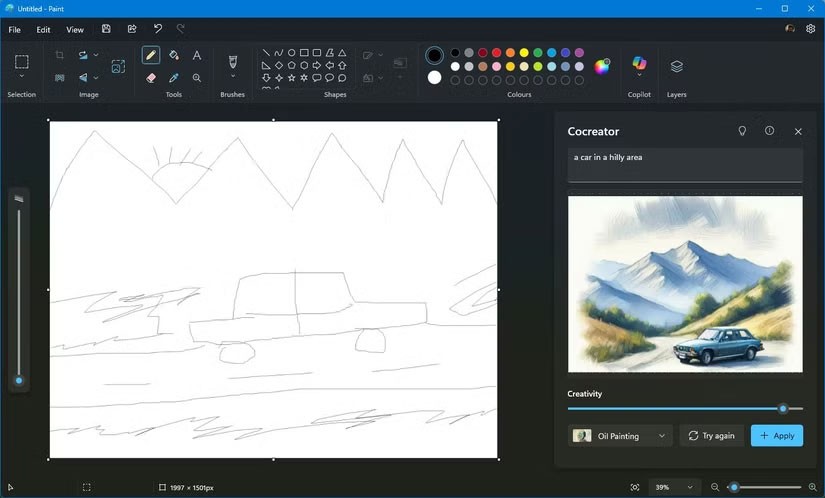
페인트가 조잡한 모양으로만 제한되던 시대는 지났습니다. 적어도 우리 대부분이 만들 수 있었던 것은 조잡한 모양이었습니다.
페인트의 공동 창작은 AI를 사용하여 간단한 스케치를 세련되고 세부적인 예술 작품으로 바꿔줍니다. 이 기능은 원본 그림을 분석하고 세부 사항을 채워 세련되고 전문적인 이미지를 만들어냅니다.
이 기능을 사용하면 간단한 텍스트 프롬프트를 입력하고 풍경이나 캐릭터의 기본 스케치를 그릴 수 있습니다. 그러면 AI가 텍스처, 그림자, 기타 요소를 추가하는 등 세부 사항을 지능적으로 채워 넣습니다. 이것은 그림 그리기와 스케치를 잘 못하는 사람들에게는 신의 선물과도 같습니다.
Cocreator의 유용한 기능을 사용해 보려면 다음 단계를 따르세요.
2. 텍스트 프롬프트를 사용하여 AI 아트워크 만들기
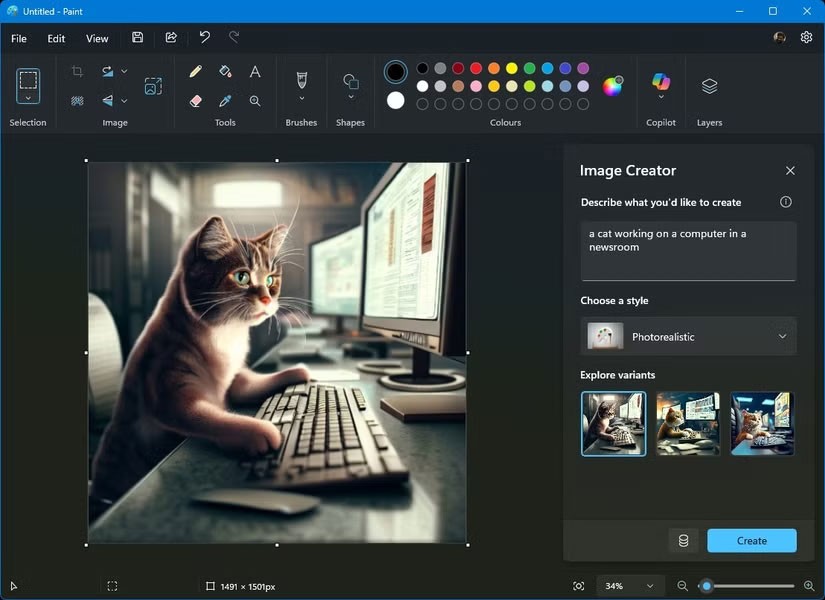
페인트의 이미지 생성 기능은 다른 AI 기반 서비스와 챗봇에서 본 것과 비슷하게 텍스트를 이미지로 변환하는 기능을 제공합니다. 간단히 말해, 사용자는 텍스트로 이미지를 설명하는 것만으로 완전히 새로운 이미지를 만들 수 있습니다.
Paint의 Image Creator를 사용하면 DALL-E 텍스트-이미지 모델을 사용하여 자연어 처리를 통해 사실적인 이미지를 만들고 AI 아트워크를 생성할 수 있습니다.
Image Creator를 직접 사용해 보려면 다음 단계를 따르세요.
3. 사진에 객체 추가

Microsoft Paint의 생성적 채우기 기능을 사용하면 AI가 생성한 개체를 선택한 영역에 원활하게 추가하여 아트워크나 이미지를 향상시킬 수 있습니다. 하늘에 사라진 구름을 추가하거나 구성의 균형을 맞추기 위해 물체를 추가하는 등 이 도구를 사용하면 AI를 사용하여 사진을 향상시킬 수 있습니다. 사용해 볼 만한 훌륭한 AI 사진 향상 도구는 많지만, 페인트는 그 단순성 때문에 잘 작동합니다.
페인트에서 사진에 개체를 추가하는 방법은 다음과 같습니다.
4. 사진의 배경 제거

사진을 편집할 때 사진 속 피사체와 배경을 분리하는 것은 일반적인 작업입니다. 페인트의 배경 제거 기능을 사용하면 이러한 과정이 간소화되어 사진의 배경을 정확하게 제거할 수 있습니다.
투명한 이미지를 만들거나, 배경을 바꾸거나, 객체를 분리하려는 경우 배경 제거 기능을 사용하면 매우 쉽게 작업을 수행할 수 있습니다. 고급 사진 편집 기술이 필요 없고 신뢰할 수 없는 온라인 서비스에 의존할 필요도 없습니다.
AI 기능을 통합하면서 Paint는 새로운 활력을 불어넣었고, 일반 사용자와 빠르고 효율적으로 이미지를 편집하려는 사용자 모두에게 매력적인 선택이 되었습니다. Copilot의 이러한 기능은 복잡한 작업을 단순화할 뿐만 아니라 새로운 창의적 가능성을 열어주어 Paint를 모든 사람이 선호하는 Windows 사진 편집 애플리케이션으로 만들어줍니다.
VPN이란 무엇이며, VPN의 장단점은 무엇일까요? WebTech360과 함께 VPN의 정의와 이 모델 및 시스템을 업무에 적용하는 방법에 대해 알아보겠습니다.
Windows 보안은 기본적인 바이러스 차단 이상의 기능을 제공합니다. 피싱, 랜섬웨어 차단, 악성 앱 실행 방지 등 다양한 기능을 제공합니다. 하지만 이러한 기능은 여러 겹의 메뉴 뒤에 숨겨져 있어 쉽게 찾을 수 없습니다.
한번 배우고 직접 시도해보면 암호화가 매우 사용하기 쉽고 일상생활에 매우 실용적이라는 걸 알게 될 겁니다.
다음 글에서는 지원 도구인 Recuva Portable을 사용하여 Windows 7에서 삭제된 데이터를 복구하는 기본 방법을 소개합니다. Recuva Portable을 사용하면 편리한 USB에 저장하여 필요할 때마다 사용할 수 있습니다. 이 도구는 작고 간단하며 사용하기 쉬우며 다음과 같은 기능을 제공합니다.
CCleaner는 단 몇 분 만에 중복 파일을 스캔한 후, 어떤 파일을 삭제해도 안전한지 결정할 수 있도록 해줍니다.
Windows 11에서 다운로드 폴더를 C 드라이브에서 다른 드라이브로 이동하면 C 드라이브의 용량을 줄이는 데 도움이 되고 컴퓨터가 더 원활하게 실행되는 데 도움이 됩니다.
이는 Microsoft의 일정이 아닌 사용자의 일정에 따라 업데이트가 이루어지도록 시스템을 강화하고 조정하는 방법입니다.
Windows 파일 탐색기는 파일 보기 방식을 변경할 수 있는 다양한 옵션을 제공합니다. 시스템 보안에 매우 중요한 옵션 중 하나가 기본적으로 비활성화되어 있다는 사실을 모르실 수도 있습니다.
적절한 도구를 사용하면 시스템을 검사하여 시스템에 숨어 있는 스파이웨어, 애드웨어 및 기타 악성 프로그램을 제거할 수 있습니다.
아래는 새 컴퓨터를 설치할 때 권장하는 소프트웨어 목록입니다. 이를 통해 컴퓨터에 가장 필요하고 가장 좋은 애플리케이션을 선택할 수 있습니다!
플래시 드라이브에 전체 운영 체제를 저장하는 것은 특히 노트북이 없는 경우 매우 유용할 수 있습니다. 하지만 이 기능이 Linux 배포판에만 국한된다고 생각하지 마세요. 이제 Windows 설치를 복제해 볼 때입니다.
이러한 서비스 중 몇 가지를 끄면 일상 사용에 영향을 주지 않고도 배터리 수명을 상당히 절약할 수 있습니다.
Ctrl + Z는 Windows에서 매우 자주 사용되는 키 조합입니다. Ctrl + Z를 사용하면 Windows의 모든 영역에서 작업을 실행 취소할 수 있습니다.
단축 URL은 긴 링크를 정리하는 데 편리하지만, 실제 목적지를 숨기는 단점이 있습니다. 악성코드나 피싱을 피하고 싶다면 무작정 링크를 클릭하는 것은 현명한 선택이 아닙니다.
오랜 기다림 끝에 Windows 11의 첫 번째 주요 업데이트가 공식적으로 출시되었습니다.














